这篇“Pycharm配置翻译插件Translation报错更新TTK失败不能使用怎么解决”文章的知识点大部分人都不太理解,所以小编给大家总结了以下内容,内容详细,步骤清晰,具有一定的借鉴价值,希望大家阅读完这篇文章能有所收获,下面我们一起来看看这篇“Pycharm配置翻译插件Translation报错更新TTK失败不能使用怎么解决”文章吧。
网上搜索无数办法都没有效果:
1、卸载了以后重新装但是没用;无效!
2、Translation配置问题去取消勾选项,还是无效!
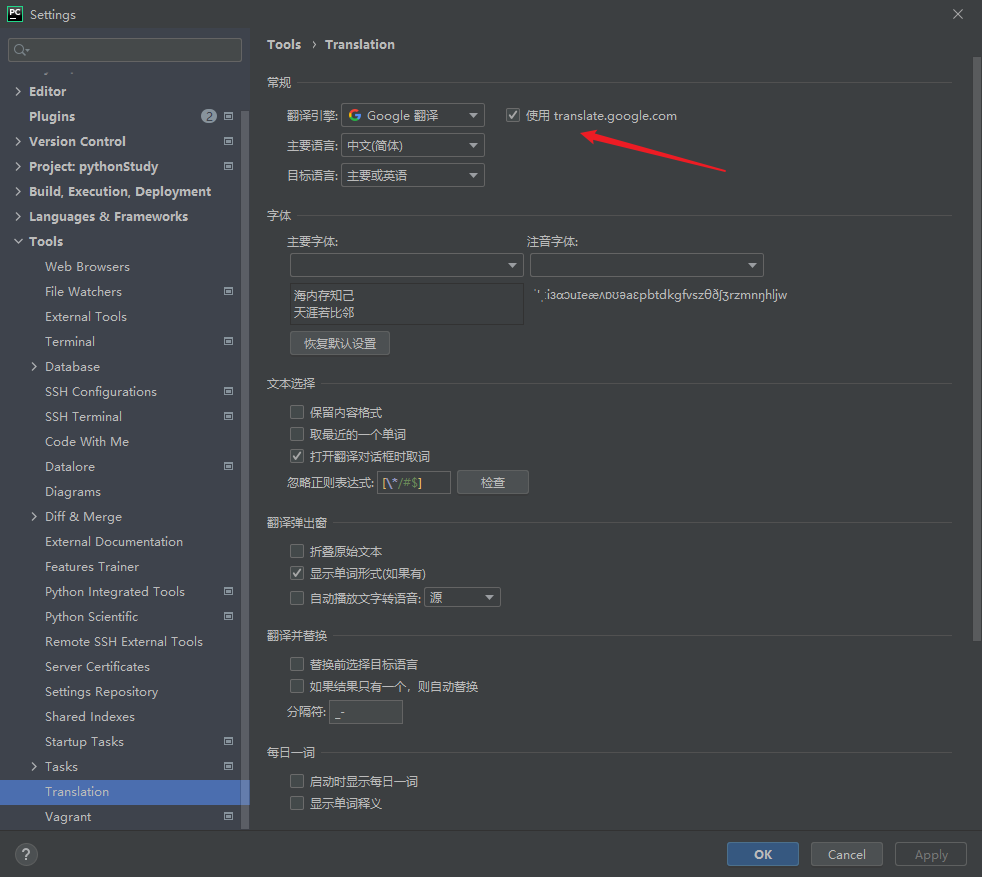
还是无效,其实勾选不勾选都用一样
3、修改Hots文件;还是无效!

【修改C:\Windows\System32\drivers\etc 下hosts文件, 添加
203.208.40.66 translate.google.com
203.208.40.66 translate.googleapis.com
此方法解决谷歌浏览器网页翻译失败问题, 将国外域名的IP解析成国内翻译网站的IP,仅供参考!本人无效】
最终解决方法:修改本机IPv4的IP地址 为自动获取 成功;
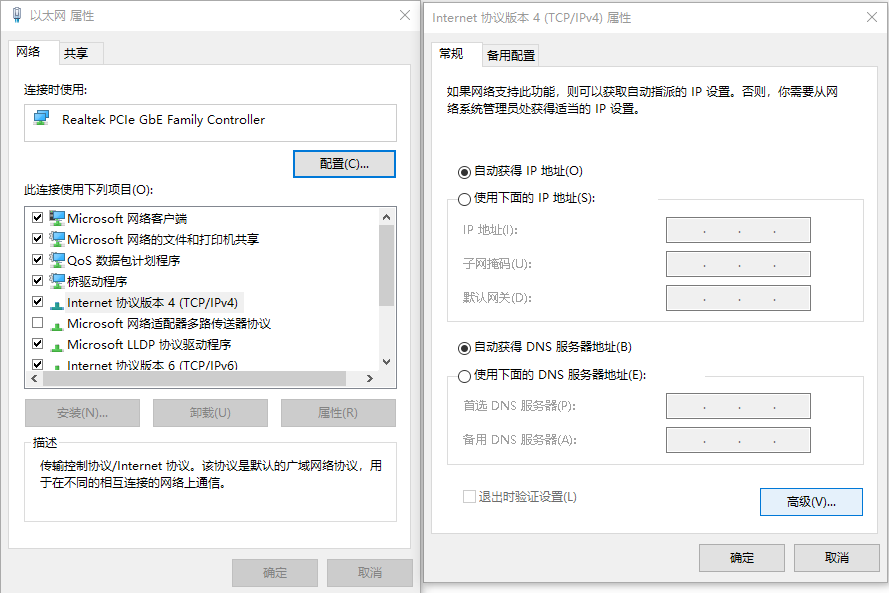
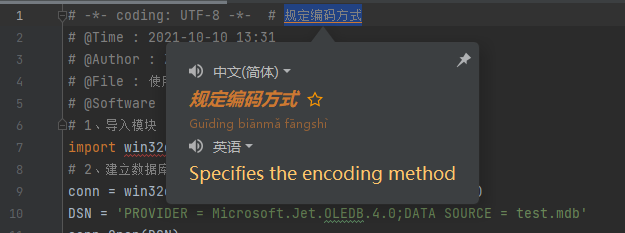
以上就是关于“Pycharm配置翻译插件Translation报错更新TTK失败不能使用怎么解决”这篇文章的内容,相信大家都有了一定的了解,希望小编分享的内容对大家有帮助,若想了解更多相关的知识内容,请关注亿速云行业资讯频道。
亿速云「云服务器」,即开即用、新一代英特尔至强铂金CPU、三副本存储NVMe SSD云盘,价格低至29元/月。点击查看>>
免责声明:本站发布的内容(图片、视频和文字)以原创、转载和分享为主,文章观点不代表本网站立场,如果涉及侵权请联系站长邮箱:is@yisu.com进行举报,并提供相关证据,一经查实,将立刻删除涉嫌侵权内容。